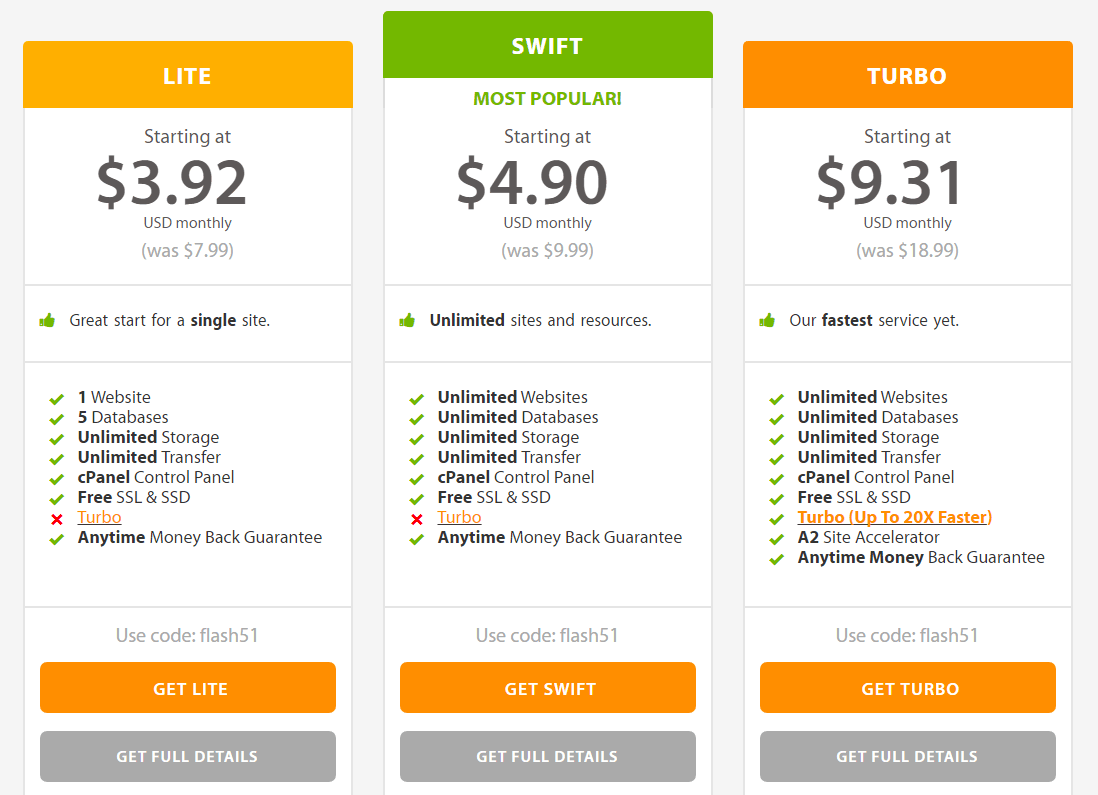Raziskali ste storitve spletnega gostovanja in razmišljate o njih prijava pri A2 Hosting. Dobra izbira, a morda ne veste, kje začeti?
Tukaj je moja enostavna vadnica, ki vam prikazuje kako se prijaviti pri A2 gostovanjuin ti pokažem kako namestiti WordPress na gostovanju A2.
Ta vadnica vam bo pomagala narediti prvi korak k gostovanju vašega spletnega mesta z gostovanjem A2.
A2 gostovanje je v neodvisni lasti, kar pomeni, da imajo popoln nadzor nad vsemi svojimi strežniki, kar je velik plus pri monopolu ponudnikov gostovanja.
Prav tako so veliki pri treh najpomembnejših funkcijah gostovanja – hitrosti, funkcijah in podpori. Če želite več informacij, preverite moj pregled gostovanja A2 tukaj.
Prijava z A2 Hosting je zelo preprost in enostaven za izvedbo, in Namestitev WordPress na gostovanju A2 ne bi moglo biti lažje.
Naj vam pokažem, kako ...
Kako se prijaviti z gostovanjem A2
1. korak. Izberite svoj načrt gostovanja A2
obisk www.a2hosting.com in izberite načrt želite uporabiti. (Priporočam načrt Turbo, to je najdražji skupni načrt, ki ga ponujajo, vendar bo vaše spletno mesto zelo hitro naložil).
2. korak. Izberite ime svoje domene
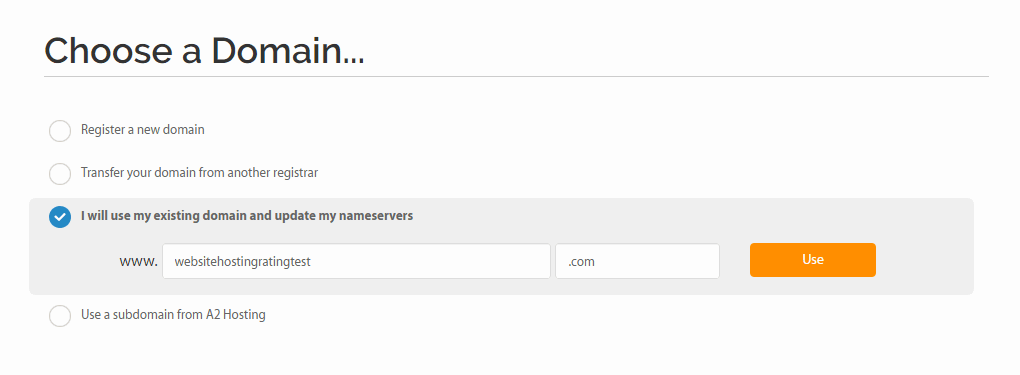
Nato morate izbrati domeno. Lahko tudi registrirati popolnoma novo domeno ime z A2 ali pa lahko prenesite obstoječo domeno z drugega registrarja na A2 ali pa uporabite svojo obstoječo domeno in posodobite imenske strežnike.
3. korak. Konfigurirajte možnosti vašega načrta
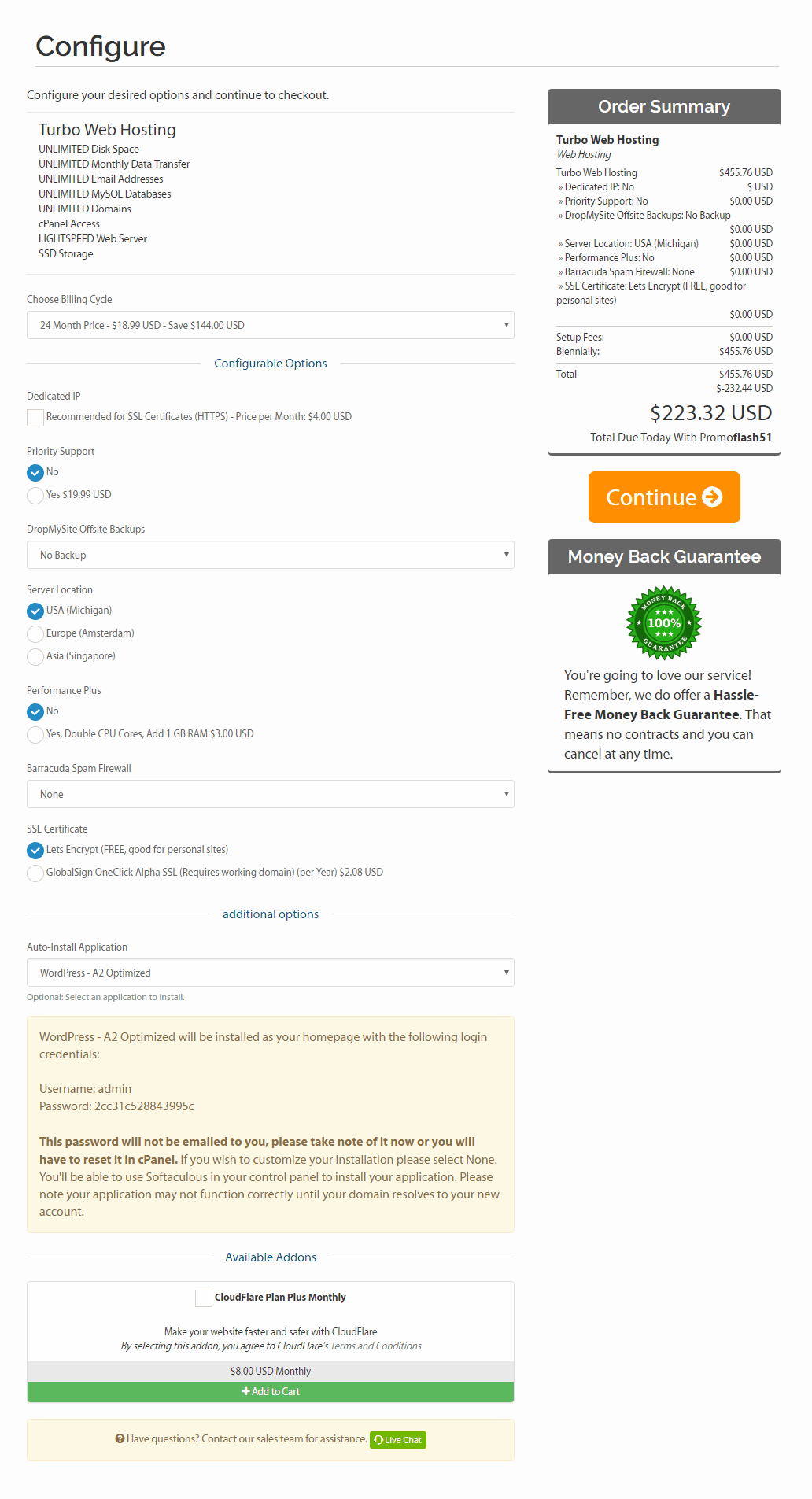
Tukaj se soočate s kupom možnosti, ki jih morate konfigurirati, plus plačljivi dodatki (ki jih lahko pozneje vedno nadgradite).
- Izberete lahko želeno obračunski cikel.
- Izberite, če želite a namenski naslov IP (Ne priporočam, razen če ste ustvarjeni Spletno mesto za e-trgovino Shopify in potrebujete zasebno potrdilo SSL).
- Prednostna podpora in DropMySite varnostne kopije zunaj spletnega mesta so stvari, ki jih pravzaprav ne potrebujete.
- Prav tako lahko izberete želeno lokacija strežnika (izberite tisto, ki je najbližje vam in vašim strankam oz. obiskovalcem strani).
- PerformancePlus in Barracuda Spam Firewall sta še dve nadgradnji, ki ju pravzaprav ne potrebujete.
- Izberete lahko potrdilo SSL, Let's Encrypt je brezplačen in dobra izbira za osebna in mala podjetja.
- Naslednja možnost je pomembna. Tukaj lahko izberete, ali želite gostovanje A2 samodejna namestitev WordPress (ali Joomla, PrestaShop, plus veliko dodatne programske opreme) za vas.
- Zadnja možnost je CloudFlare plus, kar je še ena nadgradnja, ki je trenutno ne potrebujete.
Kliknite Nadaljuj.
4. korak. Preglejte svoje podatke
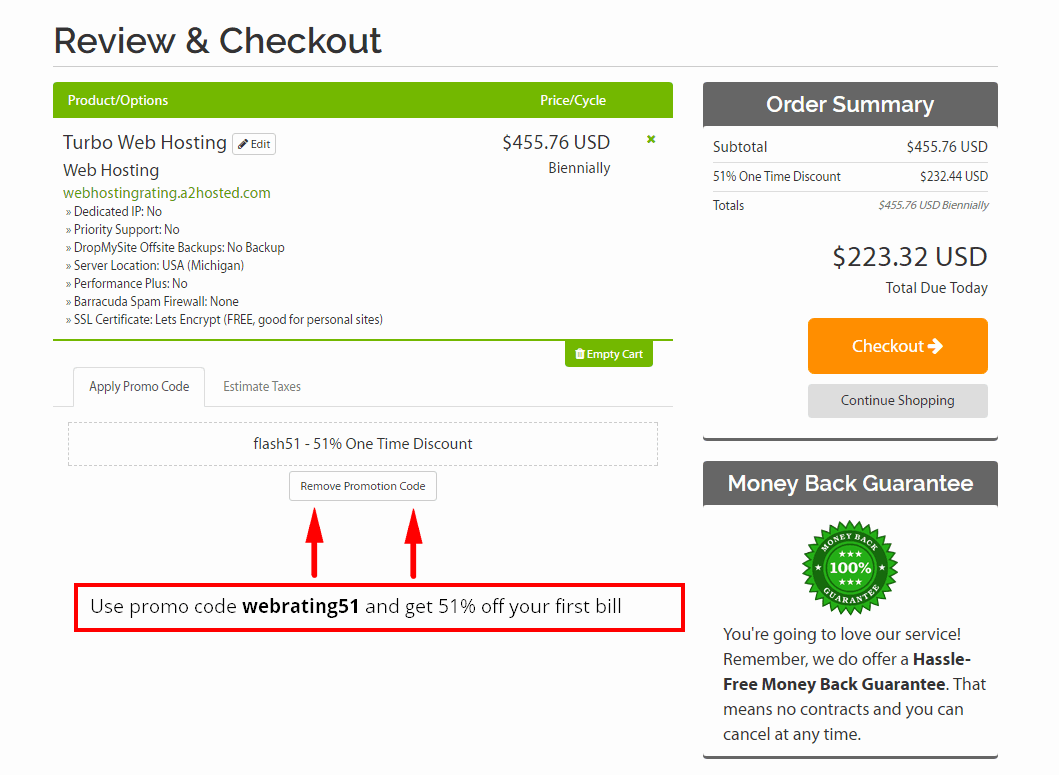
Še enkrat preverite, ali je vse v redu.
PS: Uporabite promocijsko kodo webrating51 za 51 % popust na prvi račun
Korak 5. Blagajna
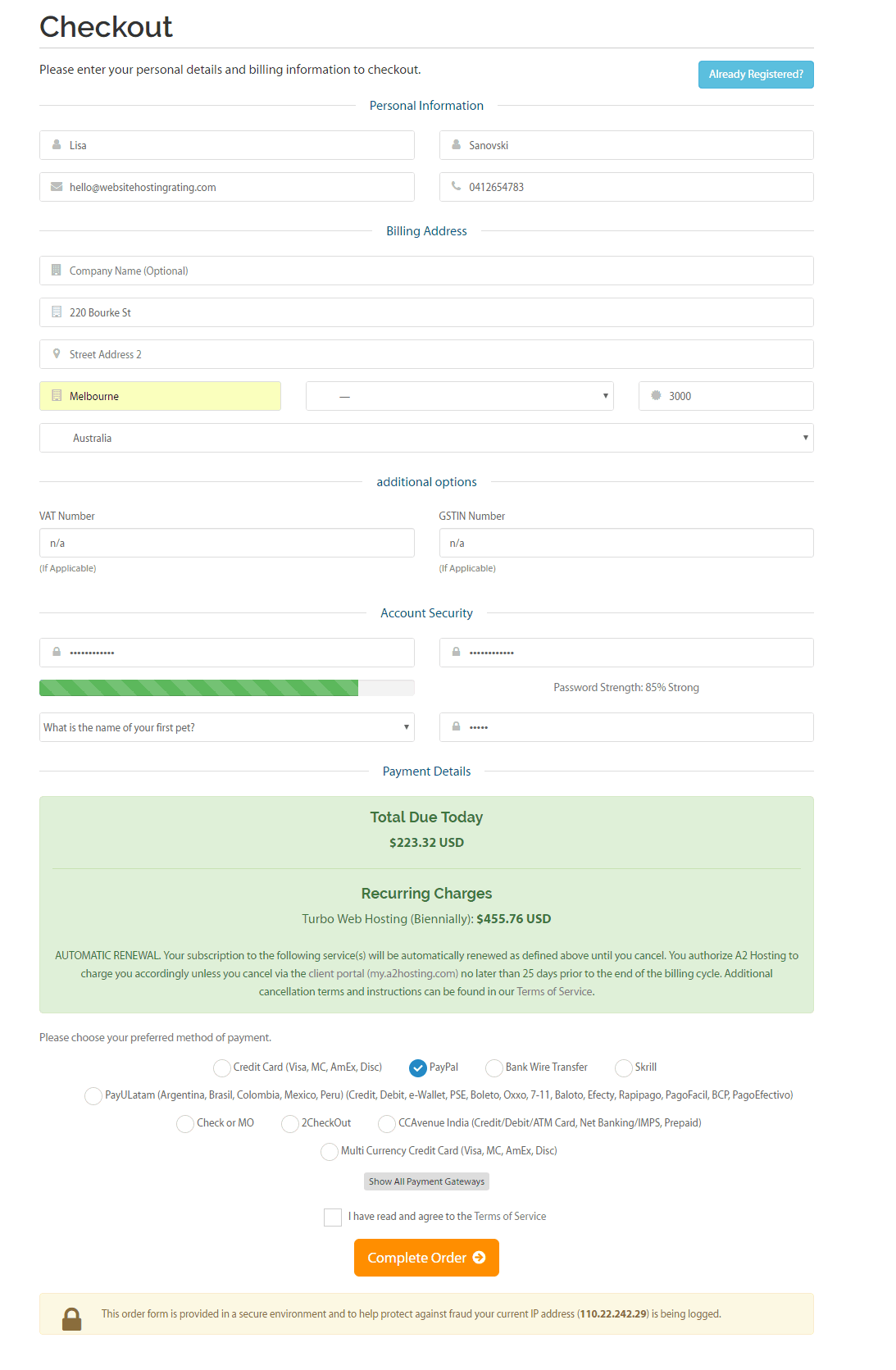
Vnesite svoje osebne podatke, naslov za izstavitev računa, geslo za račun in izberite želeno plačilno sredstvo.
A2 Hosting sprejema plačila s kreditnimi karticami (Visa, MasterCard, American Express in Discover), bančna nakazila, Skrill, 2CheckOut in številne druge možnosti plačila.
Nato kliknite dokončaj naročilo in vaš račun bo nastavljen.
Zdaj se pomaknite v svoj e-poštni nabiralnik in prejeli boste potrditev naročila ter pozdravno e-pošto z vsemi podatki za prijavo.
Kako namestiti WordPress Na gostovanju A2
Absolutno najlažji način namestitve WordPress na računu A2 Hosting je, da izberete pridobitev WordPress vnaprej nameščen ob prijavi z A2 Hosting in konfigurirajte možnosti (kar sem razložil tukaj zgoraj).
Vendar pa lahko tudi namestite WordPress potem ko ste se prijavili pri A2 Hosting z uporabo namestitvenega programa, imenovanega Softaculous.
Kako namestiti WordPress na A2 Hosting z uporabo Softaculous
- korak 1. Prijavite se v svoje gostovanje A2 Nadzorna plošča (cPanel).
- korak 2. kliknite WordPress A2 Optimiziran povezavo, ki se nahaja v Softaculous App Installer oddelek.
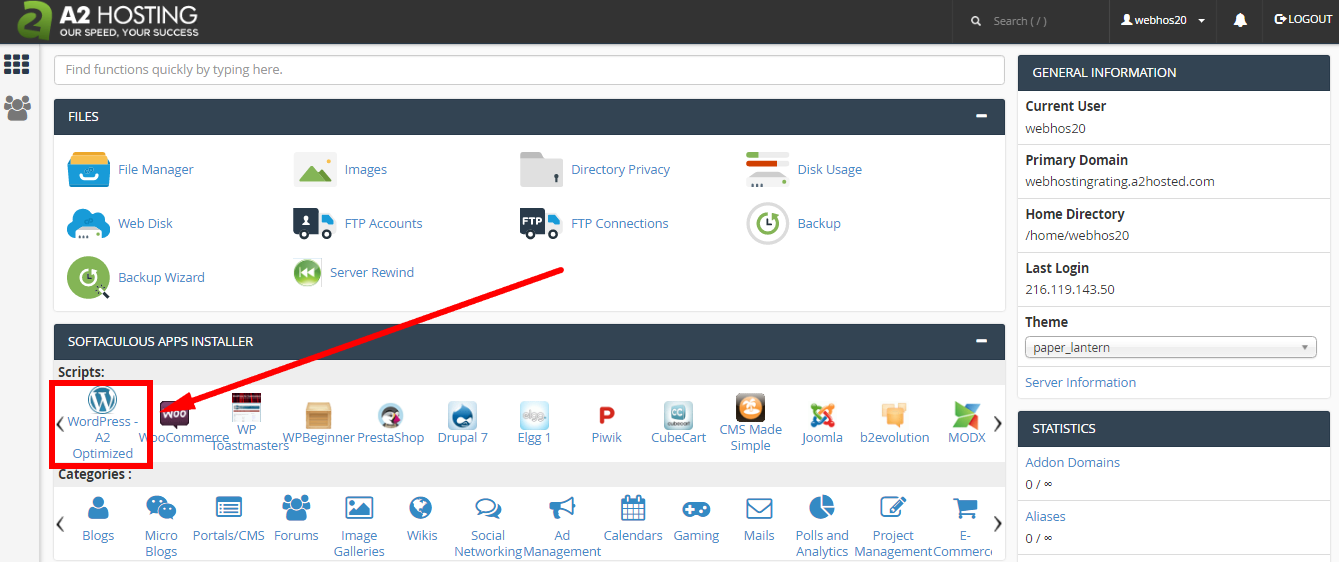
- korak 3. To vas bo pripeljalo do WordPress oddelek za namestitev
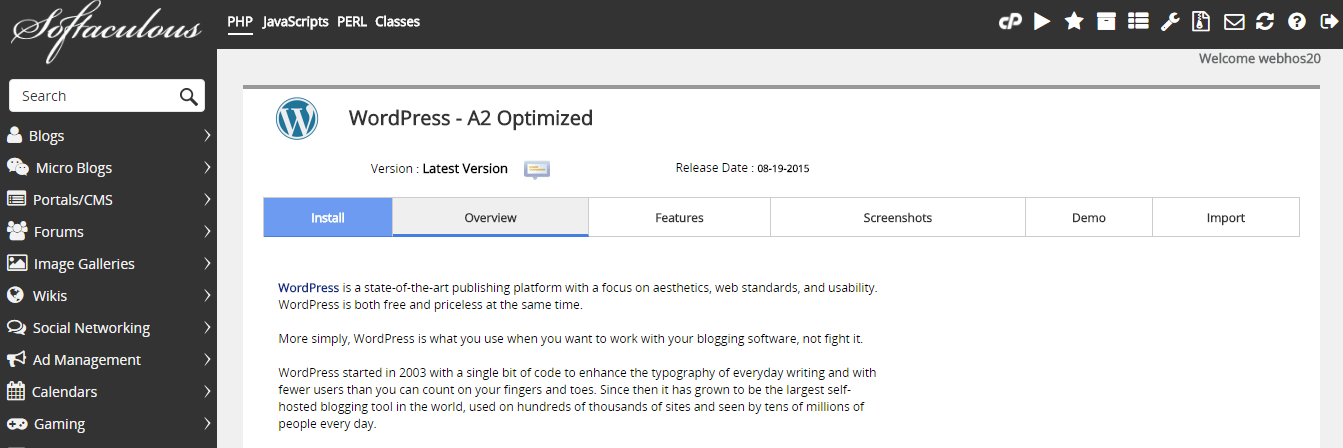
- korak 4. Kliknite gumb Namesti.
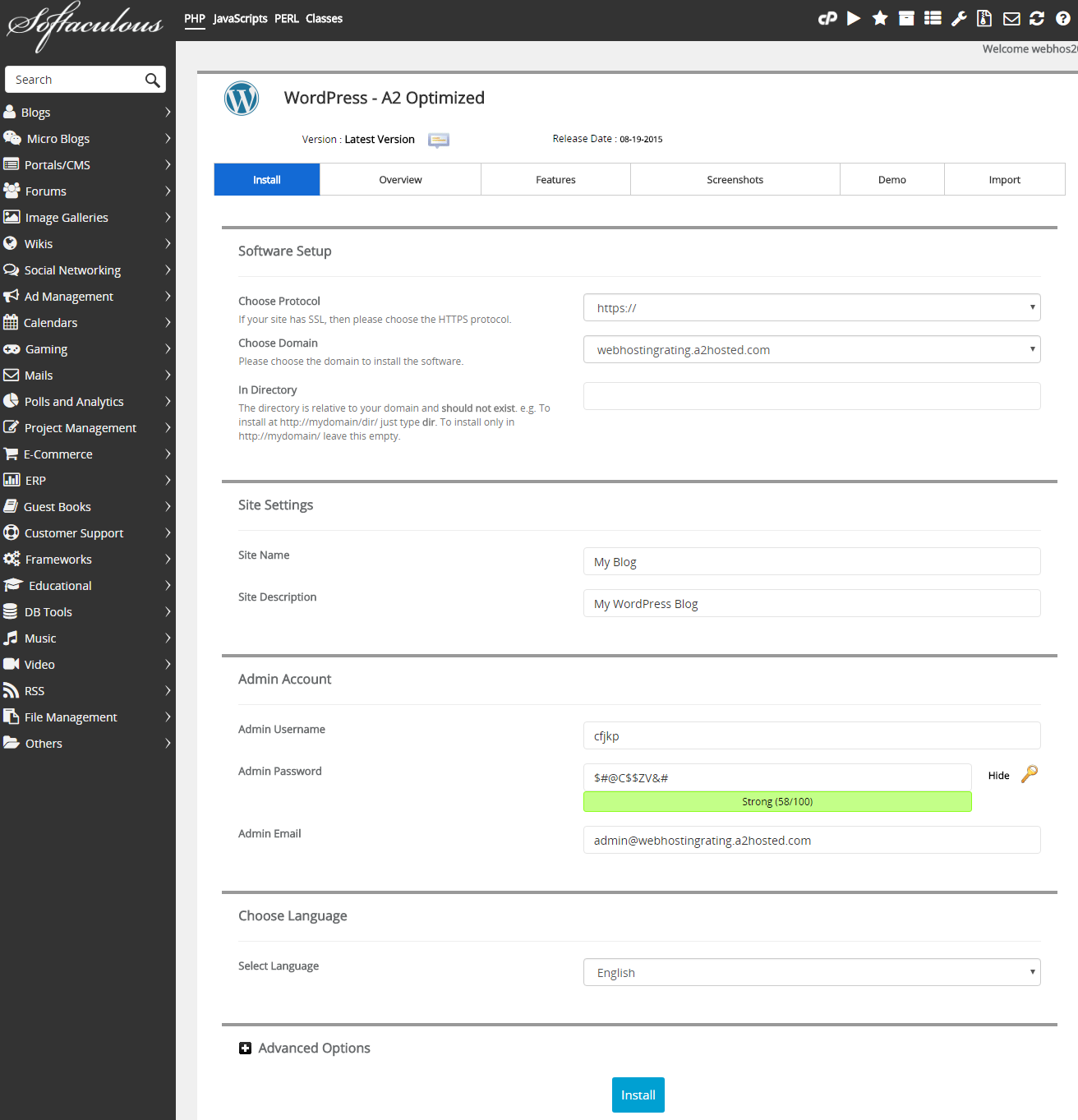
- korak 5. Izpolnite podrobnosti namestitve (glej spodaj) in nato kliknite gumb Namesti Na dnu strani.
- korak 6. Nato vas popeljem skozi vse korake na WordPress stran z nastavitvami namestitve.
- Izberite protokol. Izberite, kateri od ponujenih protokolov je vaš WordPress spletno mesto mora biti dostopno iz. Na primer, uporabljam https://www
- Izberite domeno. Izberite ime domene, ki jo želite namestiti WordPress naprej iz spustne škatle
- Namesti v imenik. Za neposredno namestitev na domeno pustite to polje prazno. Če nameščate v podmapo svojega spletnega mesta, vnesite ime mape. Na primer, če vnesete ime-mape, bo nameščen WP: website.com/ime-mape.
- Ime spletnega mesta. Ime vašega WordPress mesto.
- Opis mesta. Opis ali »tagline« za vašo WordPress mesto.
- Administratorsko uporabniško ime. Vnesite uporabniško ime za svoje WordPress Prijava na nadzorno ploščo.
- Skrbniško geslo. vtipkaj geslo za vaše WordPress Prijava na nadzorno ploščo.
- E-pošta skrbnika. Vnesite e-poštni naslov za svoj WordPress Prijava na nadzorno ploščo.
- Izberi jezik. Izberite jezik, ki ga želite WordPress platforma nameščena v. Seznam podprtih jezikov je precej velik in najverjetneje boste tam našli svoj materni jezik
- Dodatne možnosti. Tukaj lahko preimenujete ime baze podatkov in predpono tabele, vendar lahko pustite privzete vrednosti takšne, kot so.
- namestitev. Pritisnite gumb za namestitev in WordPress se bo začela namestitev, ko bo končana, se vam bodo prikazali podatki za prijavo (in poslani tudi na zgornji e-poštni naslov, ki ste ga določili)
To je vse. Zdaj veste, kako se prijaviti pri A2 Hosting, in veste, kako namestiti WordPress na gostovanju A2. Zdaj je na tebi, da greš in ustvarite in zaženite svojo spletno stran, blog, ali spletno trgovino.
Za najnovejše cene in ponudbe obiščite A2Hosting.com
Uporabite to ekskluzivno promocijsko kodo gostovanja A2: spletanje51 in dobili 51% off na vaš prvi račun